갑자기 잘쓰던 스마트폰 화면이 나갔습니다.
터치도 되고 지문인식도 되지만 어떤 화면인지 알수가 없는...
쉽게 스마트폰을 백업 하는 방법을 알아보겠습니다.
갤럭시를 이용하고 있는 분들과 갤럭시로 옮기려는 분들께 유용한 정보입니다.
스마트스위치(Smart Switch)를 이용하는 방법입니다.
해당 프로그램은
1. 안드로이드폰(갤럭시포함) to 갤럭시
2. 아이폰 to 갤럭시
3. 안드로이드폰(갤럭시포함) to PC
4. 아이폰 to PC
5. PC to 갤럭시
로 이용할 수 있습니다.
우선은 백업정도만 진행 할 예정이라 3번 항목만 진행 후
신규(중고)폰을 구해서 5번 항목을 진행하겠습니다.
보통은 1번이나 2번으로 폰 to 폰을 많이 이용하시지만 PC로도 백업이 가능합니다.
물론 PC로 백업해 놓은 것을 폰으로 덮어 쓸 수 도 있습니다.
우선은 아래 삼성전자 사이트에서 프로그램을 다운받아 깔아 줍니다.
Smart Switch | 앱 & 서비스 (samsung.com)
Smart Switch | 앱 & 서비스 | Samsung 대한민국
데이터를 간편하게 전송하고 안전하게 백업하세요. Smart Switch 앱을 사용하면 Android나 다른 디바이스에서 새로운 Samsung Galaxy 디바이스로 콘텐츠를 전송할 수 있습니다.
www.samsung.com
저는 윈도우를 기반으로 하고 있으니 윈도우 버전을 받아 설치 하였습니다.
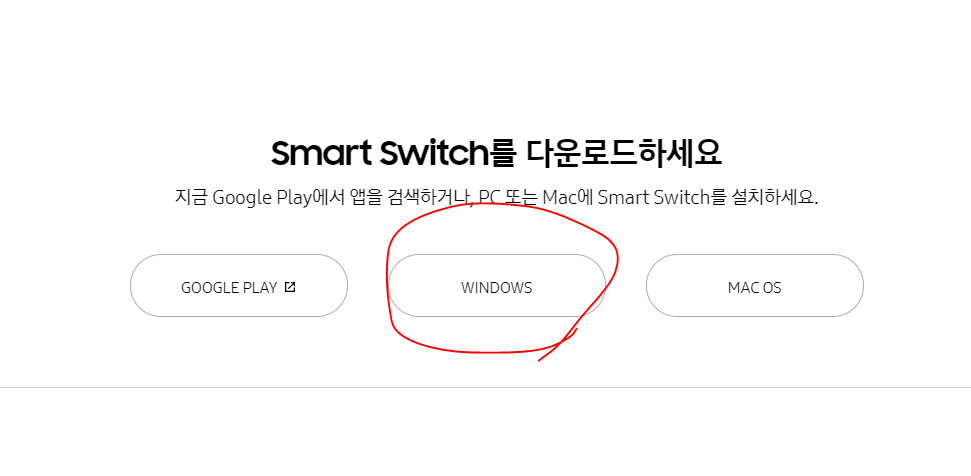
보통은 갤럭시의 경우 스마트 스위치 어플이 설치 되어 있습니다.
없으신 분들은 구글플레이에서 다운받아 설치 해줍니다.
PC와 스마트폰에 모두 프로그램이 설치 된 후
PC프로그램을 실행시켜 줍니다.(실행 및 설치시 스마트폰 연결 되어 있으면 안됨)
아래 상태가 되면 USB를 통해 스마트폰과 연결 합니다.

스마트폰의 잠김을 풀어 준 후 스마트폰에서 접근 허용을 눌러줍니다.
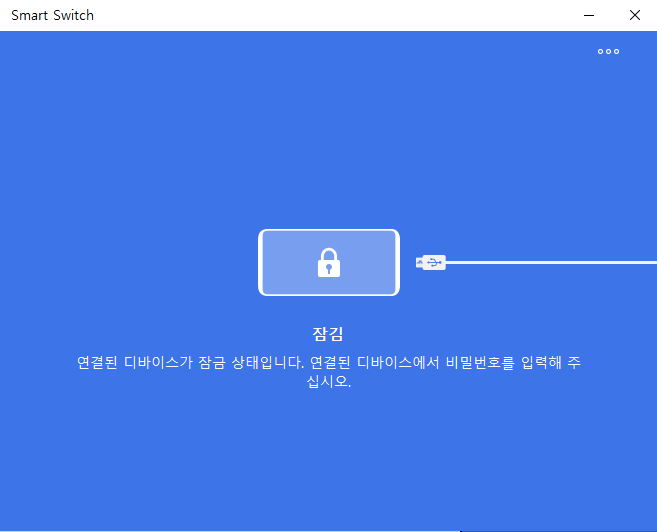
연결이 완료 되었습니다.
백업 버튼을 눌러 백업을 시작 할 수 있지만 기본적으로 C드라이브에 저장이 되니 경로를 바꿔주겠습니다.
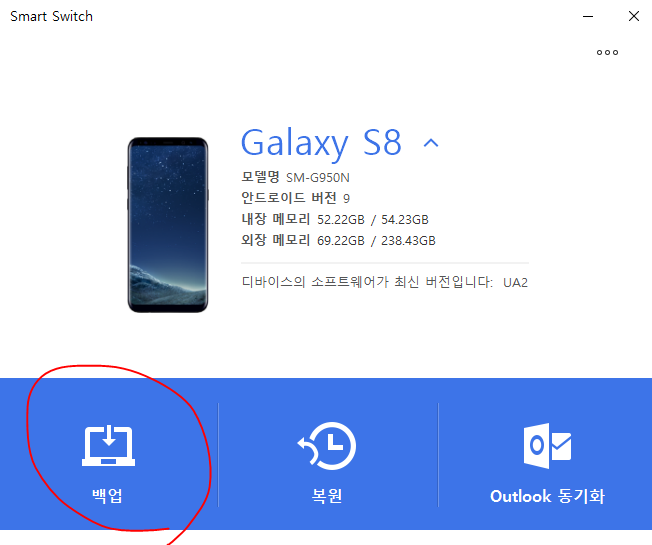
상단 오른쪽 점 세개를 눌러 환경설정으로 들어갑니다.
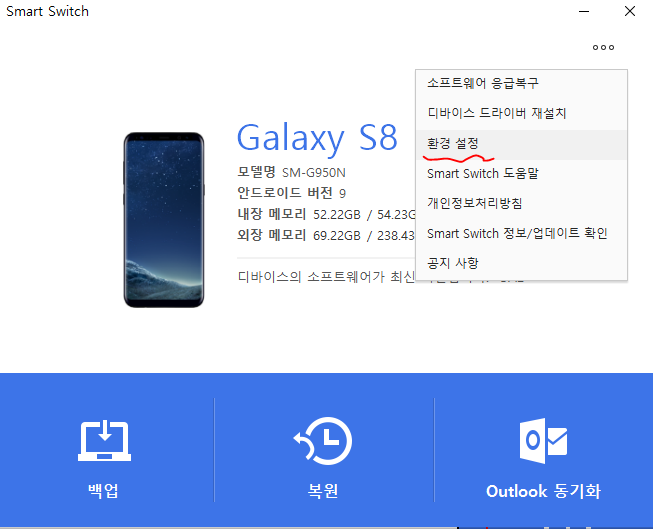
백업 폴더 위치를 용량이 많이 있는 D드라이브로 지정하였습니다.
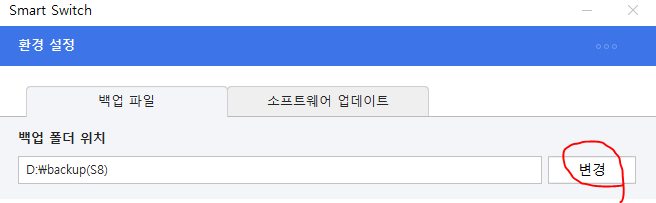
이후 다시 돌아가서 백업을 눌러 실행을 하면 아래와 같이 백업을 진행합니다.
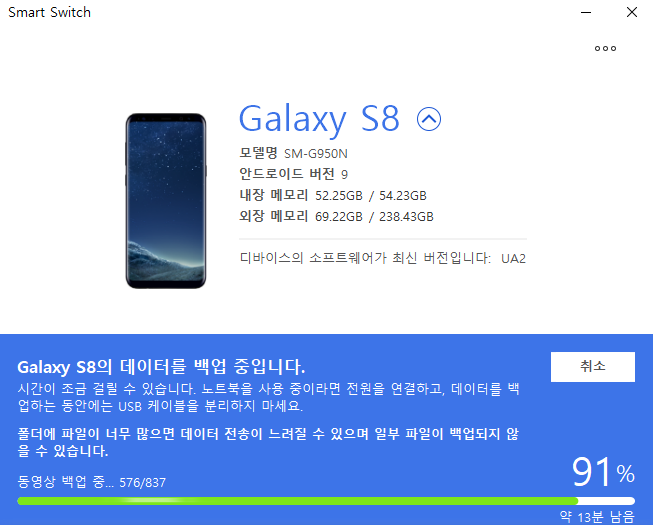
이정도 용량이 약 한시간 반정도 소모됩니다.
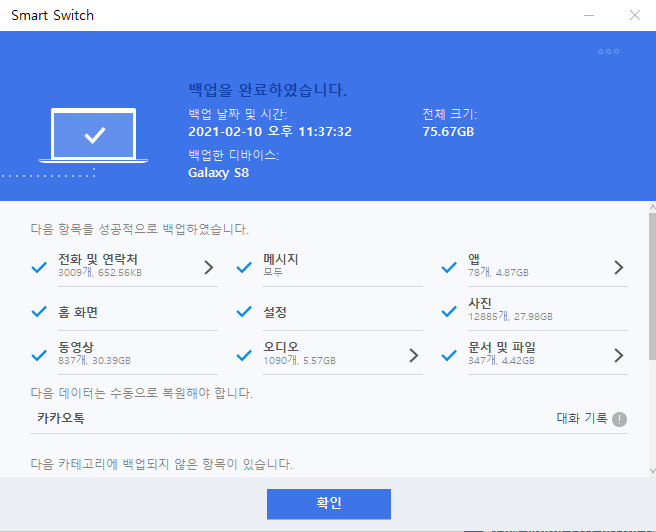
백업을 완료 하면 어떤 앱이 백업이 되지 않았는지 정리되어 나타납니다.
카톡은 수동으로 복원해야 합니다.(카카오톡 서랍을 이용하면 조금더 수월하지만 유료)
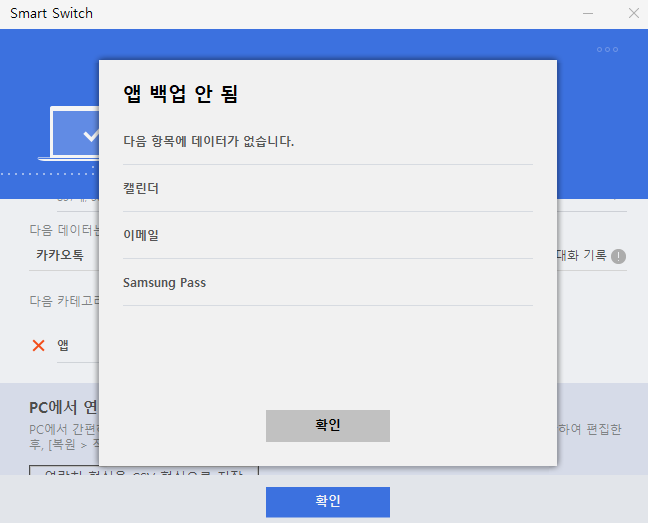
백업 폴더로 들어가보시면 이렇게 백업된 폴더가 있습니다. 필요 없는 경우 최신만 남겨놔도 되겠습니다.

또한 파일로 접근하여 사진이나 저장되어 있던 파일들을 편집할 수도 있습니다.
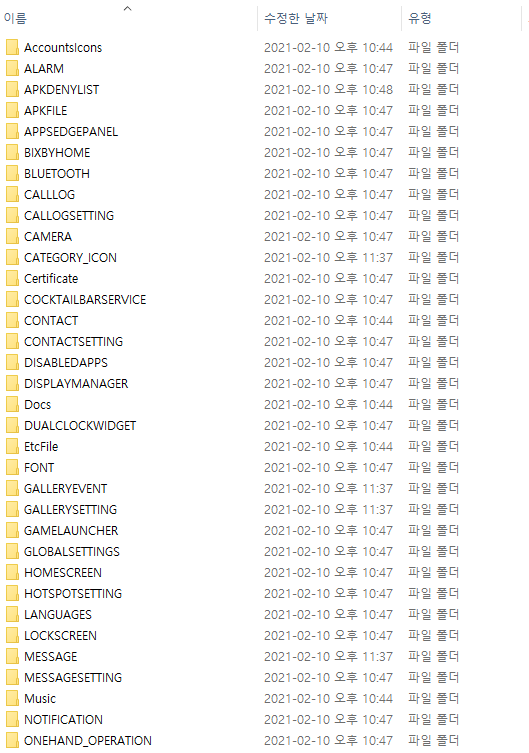
편집 후에 신규(중고)폰으로 복원을 하여 이전에 사용하던 폰처럼 사용이 가능합니다.
자급제폰을 구매하시거나 인터넷으로 구매하시면 데이터 이동이 어려운 경우가 많습니다.
갤럭시를 구매하신 거라면 쉽게 데이터를 이동시킬 수 있습니다.
왠지 모르게 업체를 이용하면 개인적인 정보들이 남겨질까 직접 하는게 마음이 편합니다.
'Device > IT' 카테고리의 다른 글
| 앱 업데이트, 다운로드시 대기중 지속 현상 (0) | 2021.03.10 |
|---|---|
| 유심 교체 후 인식 불가 상태 해결 (0) | 2021.02.19 |
| SKT VIP 2월 혜택 (0) | 2021.02.03 |
| 갤럭시S21 사전예약 언박싱 및 자급제 개통 (0) | 2021.01.24 |
| 갤럭시S21 자급제 사전 예약 하기(디지털프라자) (0) | 2021.01.18 |